非標準の表示設定を、現在のプロジェクト図面からプロジェクト標準仕様に追加できます。これは、プロジェクト図面に複雑な表示設定を作成した場合や、それを標準仕様に含めたい場合に行います。
表示設定をプロジェクト標準仕様にコピーしたら、あたらしい標準設定を使用するために、プロジェクトを同期する必要があります。
- プロジェクト ナビゲータからプロジェクト図面を開きます。
-

 をクリックします.
をクリックします. 
- 新しい表示設定を現在のプロジェクト図面に追加します。
- 新しい設定を選択して、右クリックし、[図面から標準を更新]をクリックします。 注: または



 をクリックします.
をクリックします.  注: ここでは、複数の表示設定を選択できます。
注: ここでは、複数の表示設定を選択できます。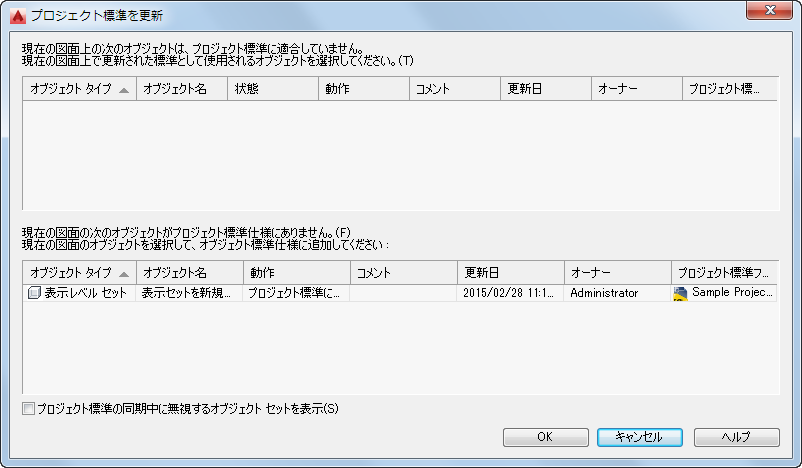
新しい設定が下段のパネルにリストされ、プロジェクト標準仕様に存在しないプロジェクト図面のスタイルと表示設定が表示されます。
- 表示設定をプロジェクト標準図面に追加して、それを標準設定にするには、[アクション]ドロップダウン リストで[プロジェクト標準仕様に追加する]を選択します。
- 非標準の表示設定をスキップするには、[アクション]ドロップダウン リストから[スキップ]を選択します。
この場合は、非標準の表示設定はプロジェクト図面に残り、標準仕様に追加されません。
- この表示設定を無視するには、[アクション]ドロップダウン リストから[無視]を選択します。
この場合は、[プロジェクト標準の同期中に無視するオブジェクト セットを表示]をオンにした場合、または[無視]フラグを表示マネージャの表示設定から[無視]フラグを除去した場合を除き、非標準の表示設定は将来の更新ではリストされません。
- [OK]をクリックします。
- 表示マネージャで、[OK]または[適用]をクリックします。
- [はい]をクリックして、更新したプロジェクト標準図面を保存します。